Comment exécuter le nettoyage de disque dans Windows 10
Même si le nettoyage de disque n’est pas un outil très souvent utilisé dans Windows, il est toujours utile et j’ai constaté qu’il permet de se débarrasser de certaines choses que les autres nettoyeurs ne peuvent pas. Dans Windows 10, vous pouvez ouvrir le Nettoyage de disque de plusieurs manières. Dans cet article, je vais vous expliquer les différentes façons d’accéder au nettoyage de disque.
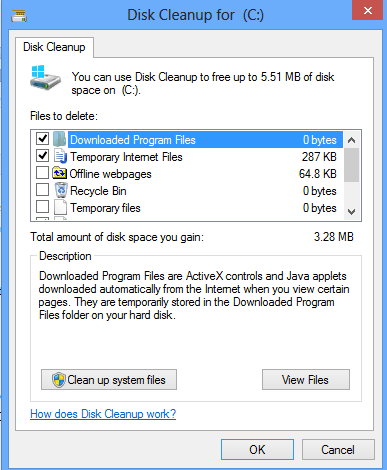
Nettoyage de disque via les outils d’administration
La première façon d’accéder au Nettoyage de disque consiste à accéder au Panneau de configuration puis ouvrez Outils administratifs et cliquez sur Nettoyage de disque. Assez simple, mais un processus fastidieux.
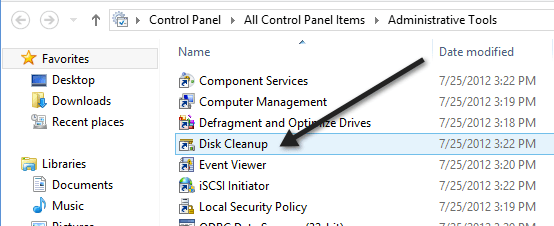
Si vous utilisez encore Windows 8, vous pouvez lire mon article précédent sur la façon d’ouvrir le Panneau de configuration dans Windows 8 si vous rencontrez des difficultés pour le faire.
Si vous l’utilisez vraiment beaucoup, vous pouvez cliquer avec le bouton droit sur Nettoyage de disque dans les outils d’administration et choisir Épingler pour commencer ou Épingle à la barre des tâches.
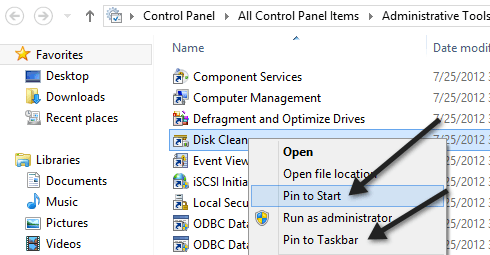
Nettoyage de disque via la boîte de dialogue Exécuter
Une autre façon de procéder consiste à ouvrir une boîte de dialogue d’exécution et à saisir l’exécutable direct pour le nettoyage du disque. Cliquez sur Démarrer, saisissez courir et appuyez sur Entrer. Tapez Cleanmgr.exe.
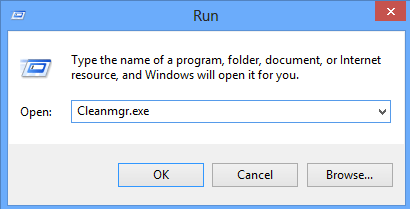
Nettoyage de disque via les propriétés du disque
Vous pouvez également ouvrir l’Explorateur, cliquez avec le bouton droit sur le lecteur sur lequel vous souhaitez exécuter le nettoyage de disque et choisissez Propriétés.
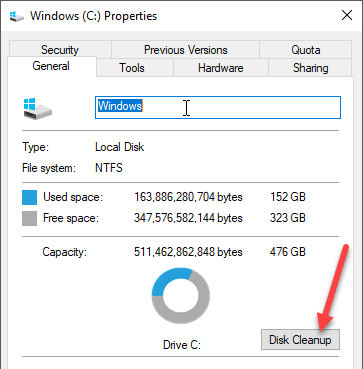
Vous verrez le bouton Nettoyage de disque situé sur le côté droit vers le bas où il indique la capacité du lecteur.
Nettoyage de disque via Démarrer la recherche
Le moyen le plus simple d’ouvrir le nettoyage de disque consiste simplement à cliquer sur Démarrer et à saisir nettoyage de disque. Ce devrait être le premier résultat.
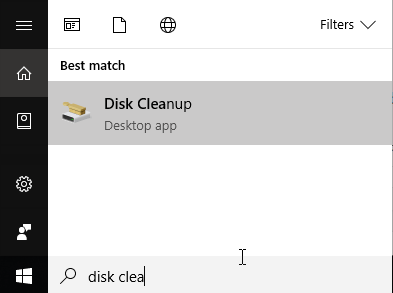
Si vous utilisez Windows 8, le moyen le plus simple d’ouvrir le Nettoyage de disque est d’ouvrir la barre d’icônes, puis de cliquer sur Chercher. Tapez Nettoyage de disque, puis cliquez sur Réglages.
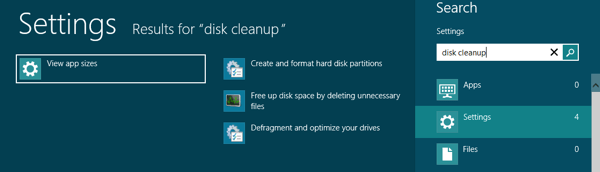
Cliquer sur Libérez de l’espace disque en supprimant les fichiers inutiles. Cela fera apparaître le nettoyage de disque.
Exécution du nettoyage de disque étendu
Windows 10 dispose également d’un nettoyage de disque étendu qui peut être exécuté, qui comprend plus d’options que ce que vous obtenez dans la version standard. Certains sites ont déclaré que la version étendue est la même que lorsque vous cliquez sur Nettoyer les fichiers système dans la boîte de dialogue de nettoyage de disque normale, mais ce n’est pas vrai.
J’avais au moins 11 options supplémentaires sur mon PC lorsque j’ai exécuté le nettoyage de disque étendu et il a en fait effacé quelques Go supplémentaires qui n’ont pas été supprimés même après avoir choisi l’option des fichiers système. Vous pouvez accéder au nettoyage de disque étendu en ouvrant une invite de commande avec élévation de privilèges, puis en copiant et en collant les éléments suivants:
cmd.exe /c Cleanmgr /sageset:65535 & Cleanmgr /sagerun:65535
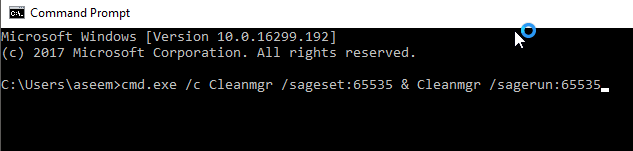
Allez-y et vérifiez tout si vous le souhaitez, puis cliquez sur OK. Il devrait définitivement effacer plus de fichiers que d’habitude. Évidemment, votre kilométrage variera.
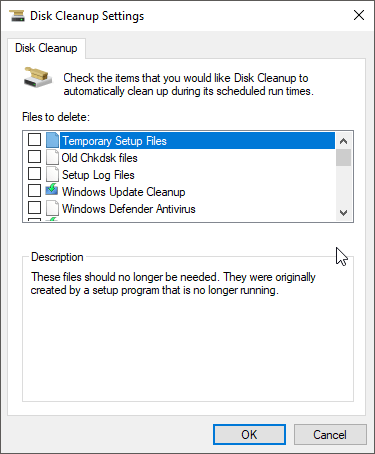
Dépannage du nettoyage de disque
Si vous avez rencontré la rare instance où le nettoyage de disque ne s’exécute pas, vous pouvez essayer quelques choses simples. Tout d’abord, essayez d’exécuter une analyse du vérificateur de fichiers système pour vous assurer que tous les les fichiers système sont OK. Vous pouvez le faire en ouvrant l’invite de commande (Démarrer – tapez cmd) et en exécutant la commande suivante:
sfc /scannow
La deuxième chose que vous pouvez faire est d’ouvrir l’Explorateur et de taper % temp% dans la barre d’adresse et en supprimant manuellement tous les fichiers et dossiers qui s’y trouvent.
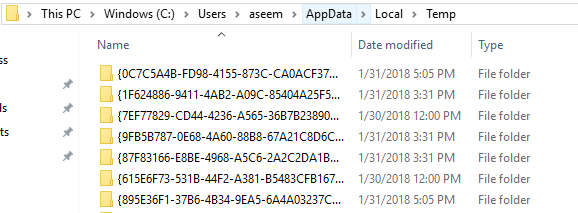
C’est à peu près tout ce qu’il y a au nettoyage de disque. C’est un utilitaire qui existe depuis des lustres dans Windows et à juste titre. Il fait un excellent travail de nettoyage de votre disque dur sans avoir à installer d’outils tiers. Prendre plaisir!



